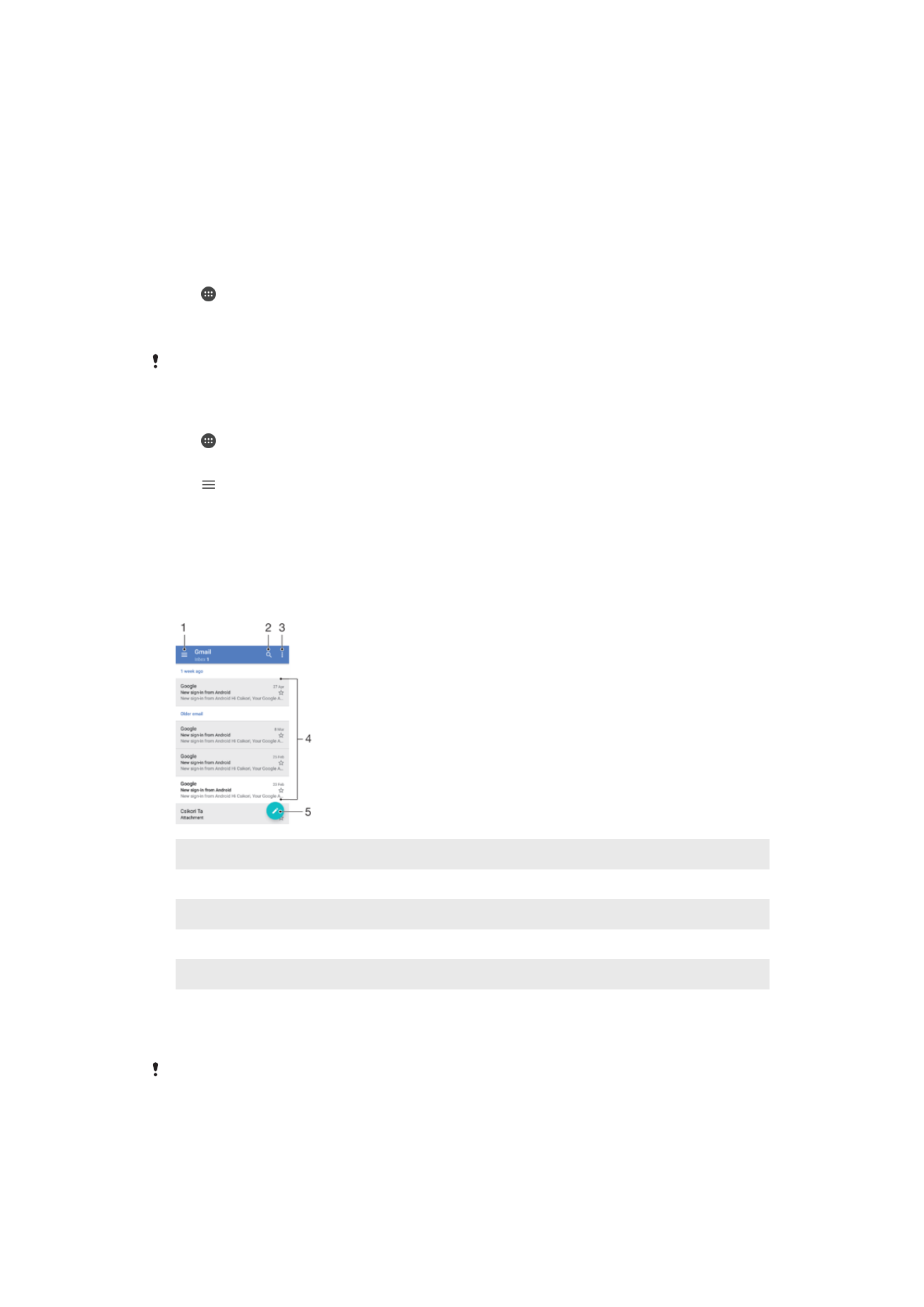
การรับส่งข้อความอีเมล
1
เข้าถึงการตั้งค่า ดูรายชื่อบัญชีอีเมลและโฟลเดอร์ทั้งหมด
2
ค้นหาข้อความอีเมล
3
เข้าถึงตัวเลือกอื่นๆ
4
รายการข้อความอีเมล
5
เขียนข้อความอีเมล
วิธีการดาวน์โหลดข้อความอีเมลใหม่
•
เมื่อกล่องจดหมายเข้าเปิด ให้ปัดรายการข้อความลงด้านล่าง
ก่อนที่จะลองดาวน์โหลดข้อความอีเมลใหม่ ตรวจสอบให้แน่ใจว่าคุณมีการเชื่อมต่อข้อมูลที่ใช้งานได้ สําหรับข้อมูลเพิ่มเติมเกี่ยวกับ
การตรวจสอบการเชื่อมต่อข้อมูลที่ประสบความสําเร็จ ดูที่ การตั้งค่าอินเทอร์เน็ตและ MMS ที่หน้า 47
84
นี่คือเวอร์ชันอินเทอร์เน็ตของเอกสารนี้ © พิมพ์เพื่อใช้เป็นการส่วนตัวเท่านั้น
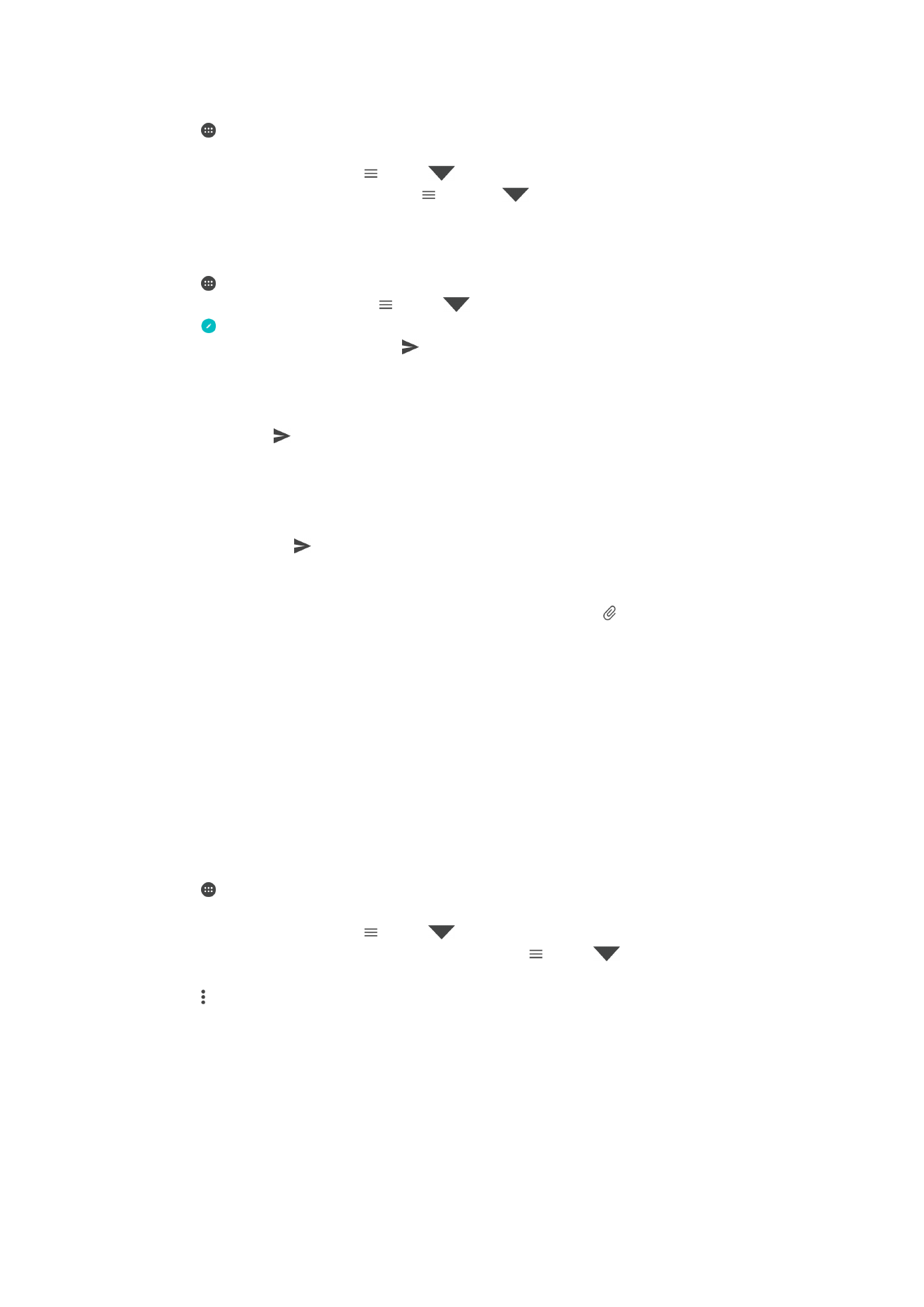
วิธีอ่านข้อความอีเมล
1
แตะ จาก
หน้าจอหลัก
2
ค้นหาแล้วแตะ
อีเมล
3
หากใช้บัญชีอีเมลหลายบัญชี ให้แตะ แล้วแตะ
จากนั้นเลือกบัญชีที่จะตรวจสอบ หากคุณต้องการ
ตรวจสอบบัญชีอีเมลทั้งหมดในครั้งเดียว ให้แตะ จากนั้นแตะ
แล้วเลือก
อินบ๊อกซ์รวม
4
เลื่อนขึ้นหรือลงในกล่องจดหมาย แล้วแตะข้อความอีเมลที่ต้องการอ่าน
วิธีสร้างและส่งข้อความอีเมล
1
แตะ จาก
หน้าจอหลัก แล้วค้นหาแล้วแตะ อีเมล
2
หากใช้บัญชีอีเมลหลายบัญชีอยู่ ให้แตะ แล้วแตะ
เพื่อเลือกบัญชีที่ต้องการใช้ส่งอีเมล
3
แตะ แล้วพิมพ์ชื่อผู้รับหรือที่อยู่อีเมล และเลือกผู้รับหนึ่งคนขึ้นไปจากรายการแบบเลื่อนลง
4
ป้อนหัวเรื่องอีเมลและเนื้อความ จากนั้นแตะ
วิธีตอบข้อความอีเมล
1
ไปที่กล่องจดหมาย ค้นหาแล้วแตะข้อความที่ต้องการตอบ จากนั้นแตะ
ตอบ หรือ ตอบทุกคน
2
เขียนตอบแล้วแตะ
วิธีส่งต่อข้อความอีเมล
1
ค้นหาและแตะข้อความที่คุณต้องการส่งต่อจากในกล่องอีเมล แล้วแตะ
ส่งต่อ
2
ใส่ชื่อหรือที่อยู่อีเมลของผู้รับ แล้วเลือกผู้รับกี่คนก็ได้จากรายการแบบเลื่อนลง
3
ป้อนข้อความ แล้วแตะ
วิธีบันทึกหรือดูไฟล์แนบในข้อความอีเมล
1
ค้นหาแล้วแตะข้อความอีเมลที่มีไฟล์แนบที่ต้องการดู ข้อความอีเมลที่มีไฟล์แนบจะมี กํากับไว้
2
หลังจากเปิดข้อความอีเมลแล้ว ให้ค้นหาไฟล์แนบในเนื้อความอีเมล แล้วแตะ
บันทึก หรือ ดู ด้านข้าง
วิธีบันทึกที่อยู่อีเมลของผู้ส่งไปยังรายชื่อ
1
ค้นหาแล้วแตะข้อความในกล่องจดหมายอีเมลของคุณ
2
แตะที่ชื่อผู้ส่ง แล้วแตะ
เพิ่มในรายชื่อ จากนั้นแตะ ตกลง
3
เลือกรายชื่อที่มีอยู่ หรือแตะ
สร้างรายชื่อใหม่
4
แก้ไขข้อมูลของรายชื่อติดต่อ หากต้องการ แล้วแตะ
บันทึก